VS2017配置opencv3
新人第一篇,多多包涵
参考了网上各种配置方法后总算找到了一次性的方法了;
1、先下载好opencv3:搜索opencv官网或者点击下列连接去下载
官网下载地址https://opencv.org/releases.html
记住安装路径。
找到下载刚刚下载opencv的位置,(搞丢了用搜索吧……),找到……opencv\build\x64\vc15\bin(如果用VS2015则将vc15变成vc14的路径),将路径复制下来
2、进行环境变量的配置:右键桌面此电脑属性,点击高级系统设置,然后点击环境变量
出现下面窗口,找到并点击系统变量中的path
进入如下界面,点击新建,将刚刚复制的路径粘贴上去,然后点确定环境变量的配置就完成了
3、在VS2017里一次性配置上:
先新建一个C艹空项目,
右上角搜索属性管理器
加载出如下内容
在Debug|64或者Releas|64里进行opencv的配置,只要一个就行,这里对debug64进行配置(笔者不材,还没弄懂debug和release的区别)
点击Microsoft.Cpp.×64.user
点击VC++目录,按下图添加路径(……\opencv\build\include和……\opencv\build\x64\vc15\lib,其中vc15和前面保持一致)
然后点连接器常规,添加附加依赖项,附加依赖项名字见下
在此目录下找到opencv_worldxxxd.lib(如果配置release则把d去掉),将该名字复制过上图的附加依赖性位置最后按确定就好了
最后要注意要将这个设置成debug64才可以正常运行opencv哦
下面是一段测试代码,用来调用电脑的摄像头:
#include<opencv2/opencv.hpp>
using namespace cv;
int main()
{
VideoCapture capture(0);
Mat a;
while (1)
{
capture >> a;
imshow( “输出窗口”,a);
waitKey(10);
}
}
如果通过了编译就说明配置成功了!!!
4、最后写一段注意事项,笔者血与泪的教训,就是opencv升级后或者更改路径后要按上述位置重新配置,不然会出问题哦。如果不想一次性配置的话就按视图、其他窗口,属性管理器来配置吧,不够这样每新建一个opencv文件都要重新配置。









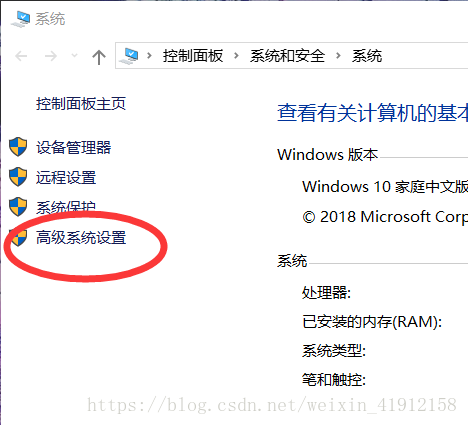
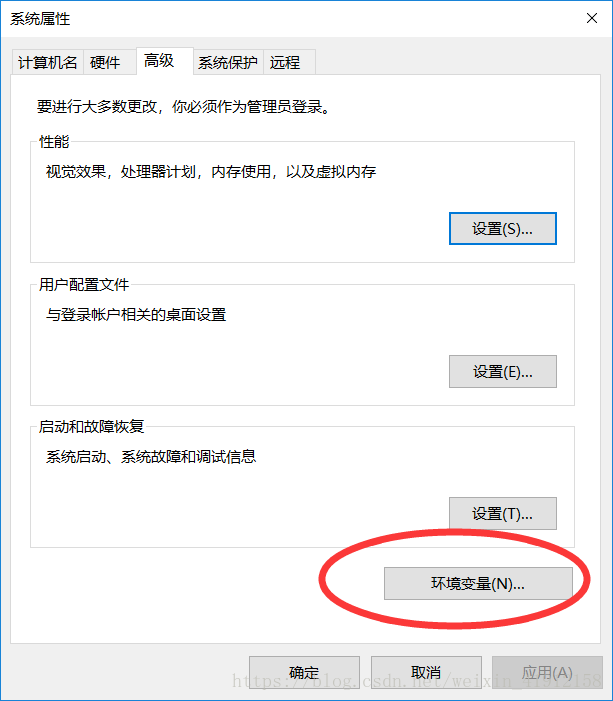


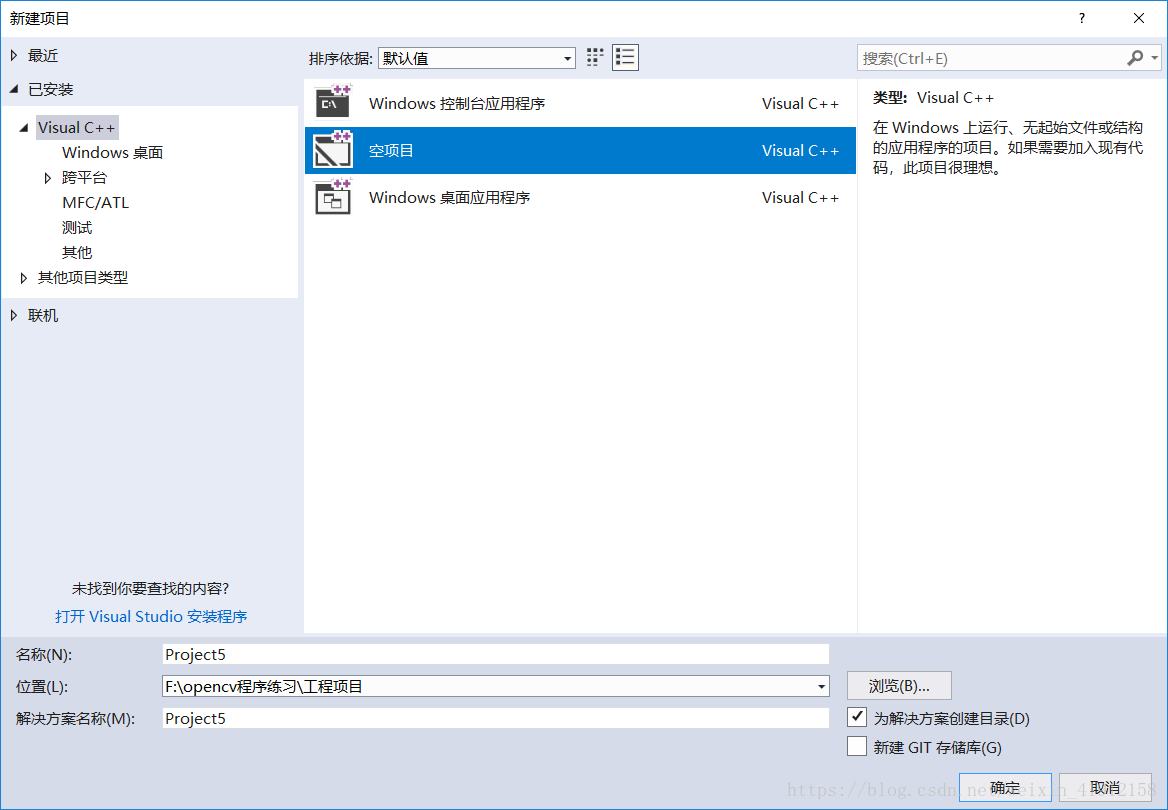
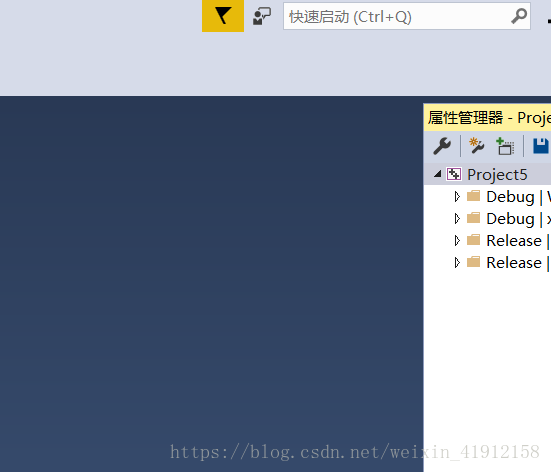

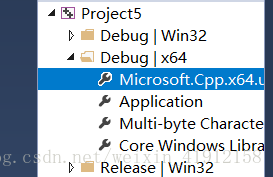

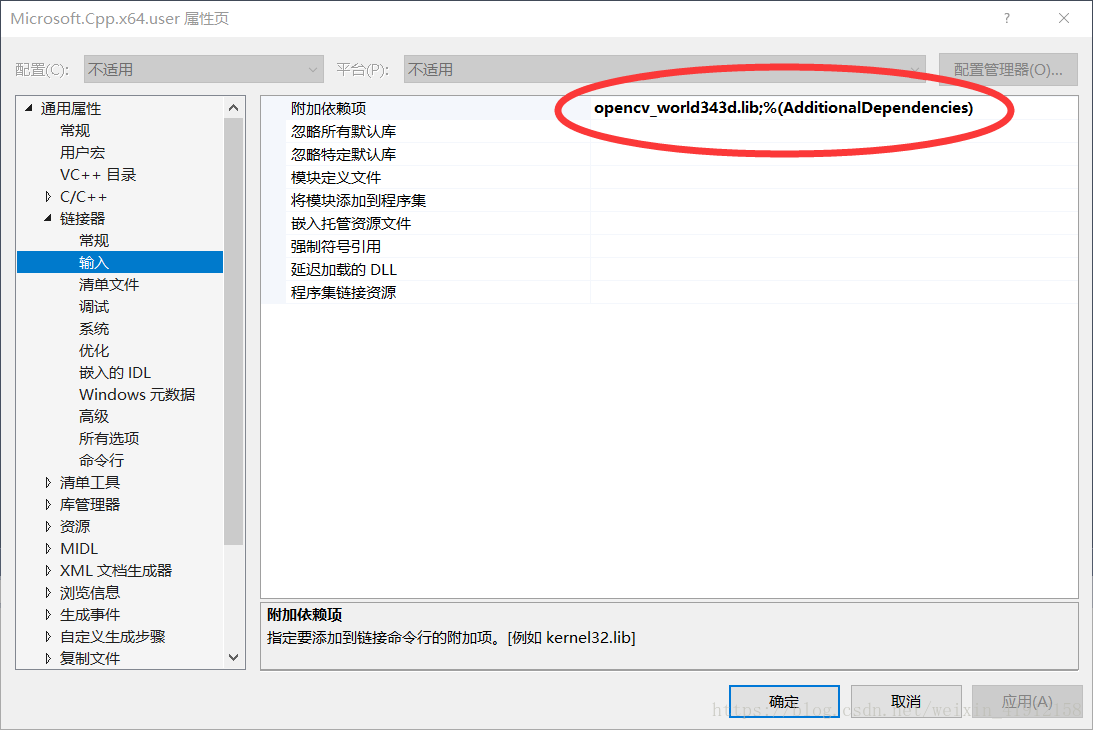
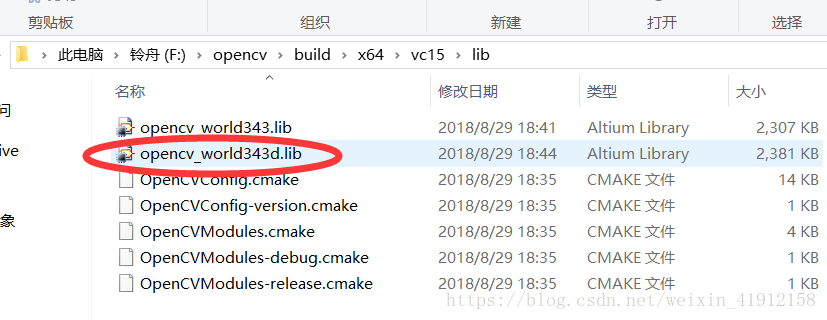














 3881
3881











 被折叠的 条评论
为什么被折叠?
被折叠的 条评论
为什么被折叠?








